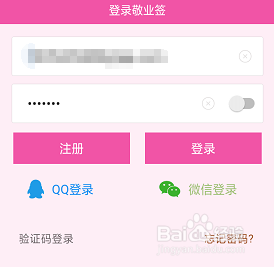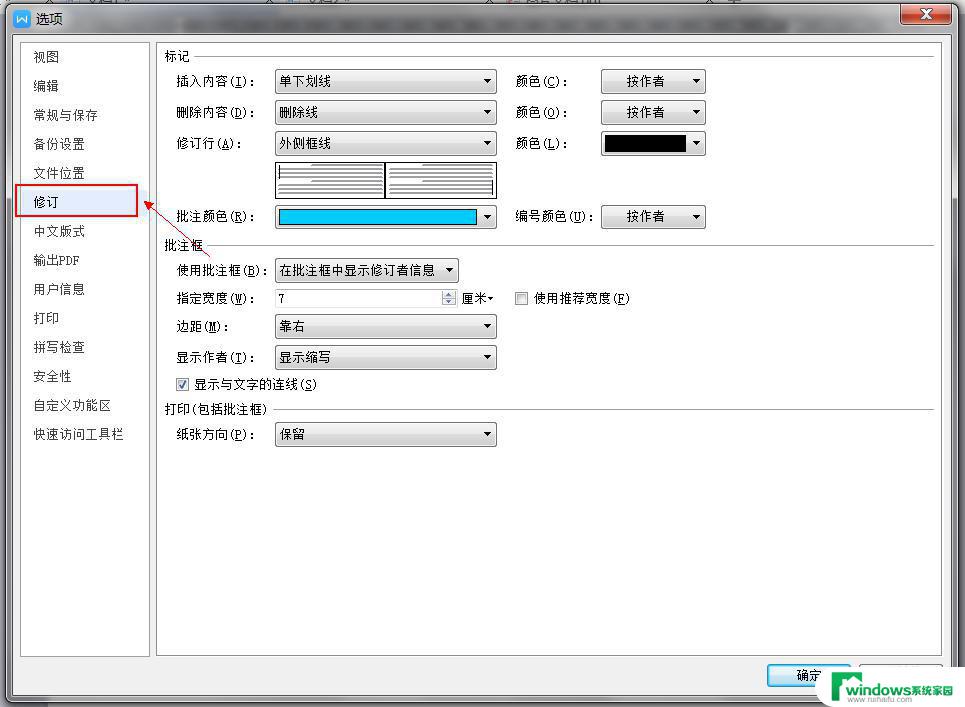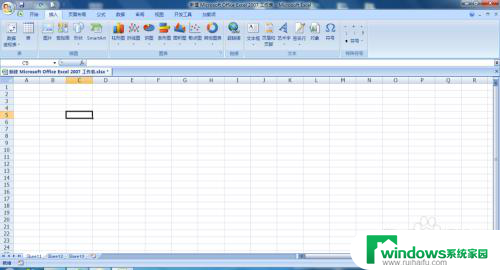手写键盘怎么换颜色 修改手机键盘手写功能的颜色方法
更新时间:2023-12-21 14:33:29作者:yang
手机键盘已经成为我们日常生活中不可或缺的一部分,为了满足用户个性化的需求,手机键盘的设计也越来越多样化。其中手写键盘的功能更是备受青睐。有时候我们可能会对手机键盘的手写功能的颜色感到厌倦,希望能够进行一些修改,以使其更符合我们的个人喜好。你知道如何改变手机键盘手写功能的颜色吗?接下来我将为大家介绍几种简单的方法,帮助你轻松实现这一目标。
方法如下:
1.打开手机输入法,如图所示。点击拓展菜单按键。
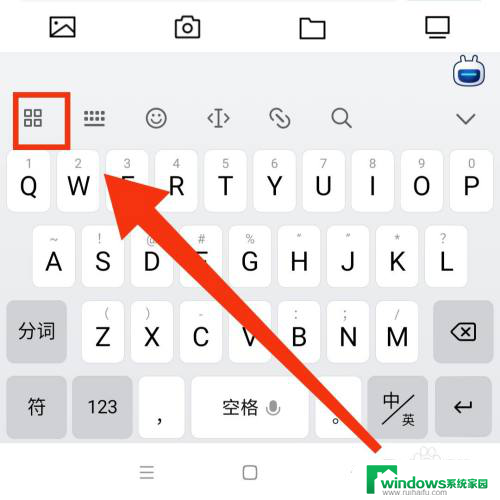
2.选择键盘手写,点击进入。
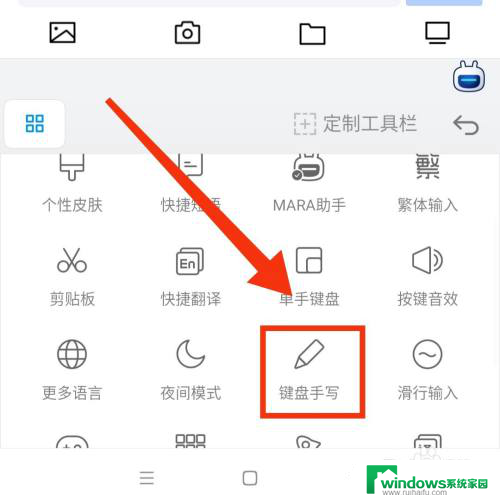
3.点击开启键盘手写和键盘画板的滚轮。
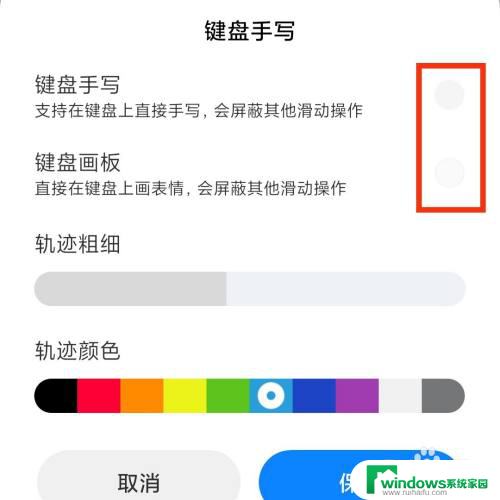
4.如图所示。把轨迹颜色拖动到自己喜欢的颜色。然后点击保存按键。
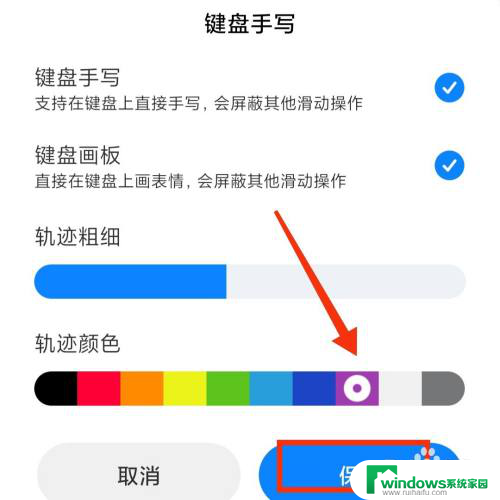
5.最后在手写输入,就可以看到已经设置成了自己喜欢的颜色了。
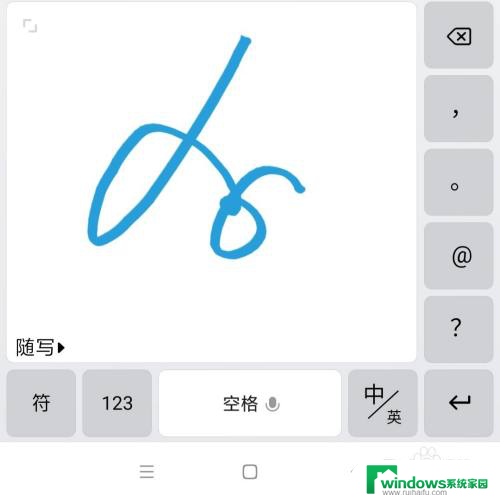
以上就是手写键盘如何更改颜色的全部内容,如果遇到这种情况,你可以按照以上步骤解决问题,非常简单和快速。